Codul de eroare Roblox E01 este de obicei o problemă pe partea serverului
- Pentru a remedia codul de eroare Roblox E01, ștergeți memoria cache a jocului, actualizați driverul grafic și reinstalați Roblox.
- Cu toate acestea, aceasta este de obicei o eroare cauzată de probleme cu serverul la care încercați să vă conectați și ar trebui să așteptați.
- Citiți ghidul nostru de mai jos și aplicați soluțiile rapide pentru a remedia eroarea!

Dacă joci Roblox și ești dat afară dintr-o dată cu codul de eroare Roblox E01 sau nu te poți alătura unui joc, uneori primești și mesajul Deconectat de la joc, eroare de reconectare. În acest articol, enumerăm cea mai bună soluție pentru a remedia codul de eroare E01 în Roblox.
Ce este codul de eroare E01? Codul de eroare Roblox E01 se datorează de obicei problemelor de server, dar poate fi cauzat și de un driver grafic problematic sau de probleme locale de internet.
Cum repar codul de eroare Roblox E01?
Înainte de a aplica soluții mai complicate, iată câteva remedii rapide posibile:
- Verificați dacă serverele funcționează bine vizitând Pagina de stare Roblox.
- Dacă serverele sunt în regulă, verificați-vă conexiunea la internet și asigurați-vă că este stabil. Este o idee bună să vă resetați routerul și să vedeți dacă asta rezolvă problema.
- Asigura-te ca Roblox este la zi și, de asemenea, instalați orice actualizări Windows în așteptare.
- Dezactivează-ți temporar antivirusul și vezi dacă Roblox funcționează fără probleme.
- Dacă jucați jocul într-un browser, ștergeți memoria cache și cookie-urile sau incearca alt browser.
1. Goliți memoria cache Roblox
- apasă pe Victorie + R combinație de taste pentru a porni Alerga consolă.
- Tastați sau lipiți următorul rând și apăsați introduce:
%localappdata%\Roblox\logs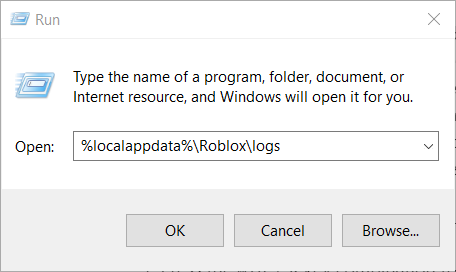
- Aceasta va deschide locația cache a Roblox. presa Ctrl + A pentru a selecta toate fișierele și apăsați tasta Șterge buton.
Asigurați-vă că nu sunteți conectat Roblox pe mai multe dispozitive deoarece asta poate declanșa și deconectări.
Cum testăm, revizuim și evaluăm?
Am lucrat în ultimele 6 luni la construirea unui nou sistem de revizuire a modului în care producem conținut. Folosind-o, am refăcut ulterior majoritatea articolelor noastre pentru a oferi experiență practică reală cu privire la ghidurile pe care le-am făcut.
Pentru mai multe detalii puteti citi cum testăm, revizuim și evaluăm la WindowsReport.
2. Actualizați driverul plăcii grafice
- Faceți clic dreapta pe start butonul și selectați Manager de dispozitiv din lista.
- Extindeți Adaptoare de afișare secțiune, faceți clic dreapta pe driver și selectați Actualizați driver-ul.

- Alege să Căutați automat drivere iar dacă sistemul găsește unul nou, instalați-l.
Codul de eroare Roblox E01 poate fi cauzat de un driver corupt sau învechit, astfel încât actualizarea acestuia poate rezolva problema imediat. Avem, de asemenea, un ghid complet despre cum se actualizează driverul grafic daca ai nevoie de mai multe informatii.
Dacă problema a început după actualizarea driverului plăcii grafice, încercați dă înapoi șoferul la versiunea anterioară și vedeți dacă asta rezolvă problema.
Cu toate acestea, aveți posibilitatea să vă optimizați complet computerul și să actualizați automat driverele într-o clipă. Software-ul vă va diagnostica sistemul și va actualiza imediat driverele problematice.
➡️ Obțineți Outbyte Driver Updater
3. Reinstalați Roblox
- Apasă pe start butonul și selectați Setări.
- Alege Aplicații din stânga și selectați Aplicații și funcții din panoul din dreapta.
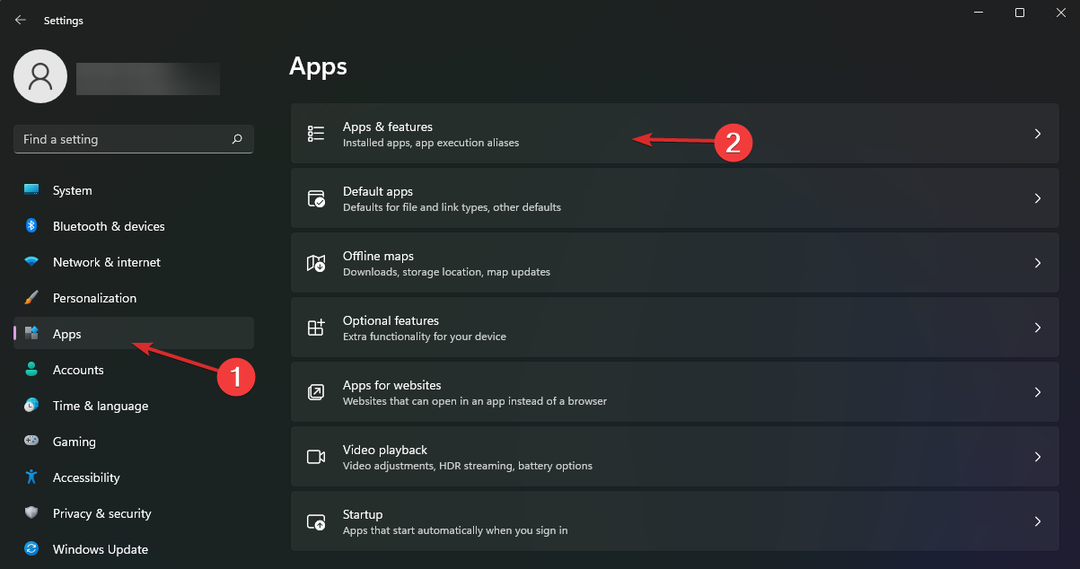
- Căutați Roblox în lista de aplicații, faceți clic pe butonul cu trei puncte din dreapta și selectați Dezinstalează.
- După ce procesul s-a terminat, accesați site-ul Roblox, descărcați cea mai recentă versiune a jocului și reinstalați o copie nouă.
E01 este unul dintre cele mai neobișnuite coduri de eroare Roblox, deoarece nu oferă prea multe informații. Nu este la fel de viclean ca Cod de eroare Roblox 280, dar este destul de aproape.
Rețineți că codul de eroare E01 în Roblox este de obicei cauzat de o problemă cu serverul și de cele mai multe ori, trebuie doar să așteptați. Cu toate acestea, sperăm că soluțiile pe care le-am furnizat în ghidul nostru vă vor ajuta să o remediați, iar acum puteți juca Roblox fără probleme.
- Eroare Roblox 267: Cum se remediază
- Remediere: eroare de fișier scripturi corupte sau lipsă pentru Cyberpunk 2077
- Roblox Configurarea buclei blocate: 4 moduri de a o remedia
- Clubul social nu a pornit: codul de instalare 1 [remediere]
- SDL2.dll nu a fost găsit: cum să îl remediați sau să îl descărcați din nou
O altă problemă cauzată de problemele de conexiune este Cod de eroare Roblox 901, dar soluțiile din acest articol vă vor ajuta să o remediați.
Dacă Roblox nu începe deloc, avem ghidul potrivit pentru a rezolva definitiv această problemă.
Pentru orice alte întrebări, vă recomandăm să folosiți secțiunea de comentarii de mai jos pentru a ne lăsa o notă.

![[FIXAT] Eroare de versiune incompatibilă cu Valheim](/f/e0afaf8f9721e2f51f4c4293f7ad2b98.jpg?width=300&height=460)
![Cum se restabilește articolele care dispar în Valheim [Ghid rapid]](/f/9d9cb1cbffdab7d6e1210ac03ed91d97.jpg?width=300&height=460)